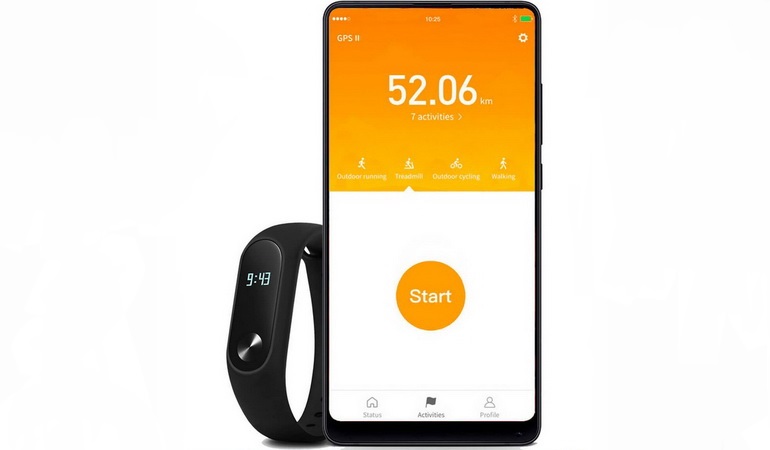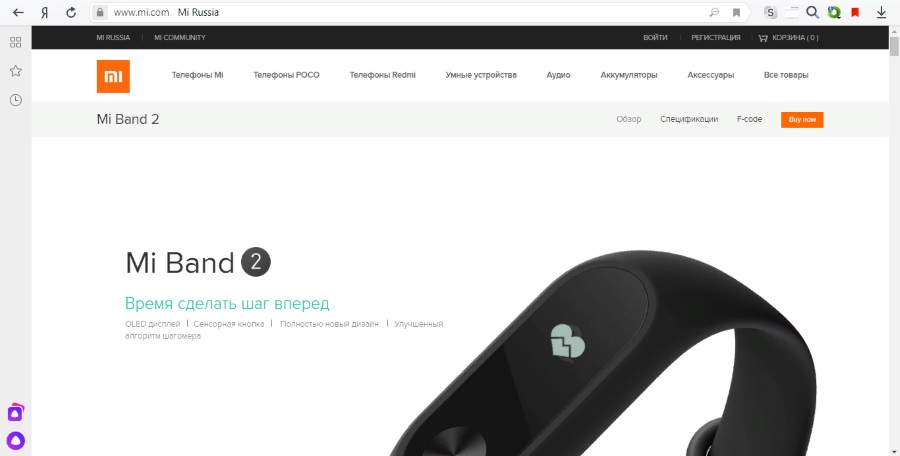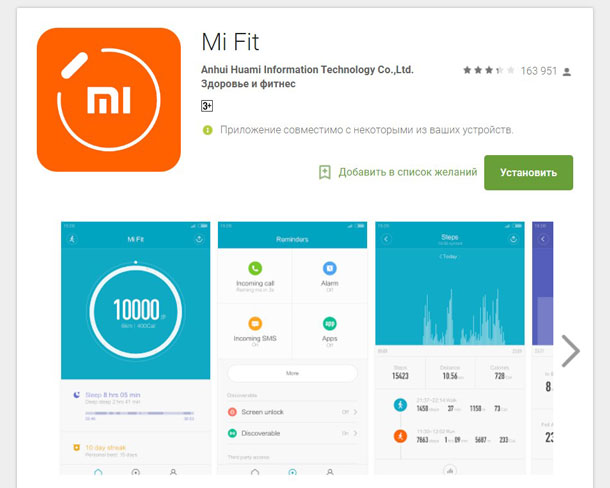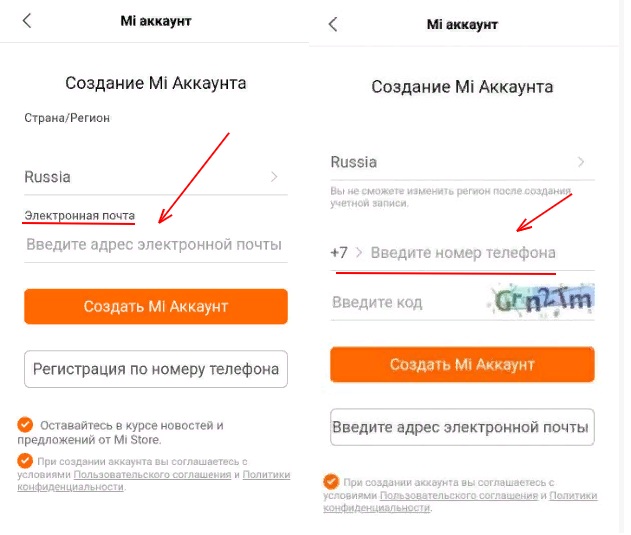как зарегистрироваться в мифит приложении
Создание аккаунта Mi Fit
Компания Xiaomi — один из мировых производителей электроники, чья доля на рынке постоянно увеличивается. Она продолжает создавать смартфоны, трекеры, смарт весы, «умную обувь» и другие устройства, которые можно синхронизировать между собой, имея аккаунт Mi Fit.
Именно наличие учётной записи Xiaomi открывает доступ к фирменным приложениям и сервисам от «Ксяоми»:
Способы регистрации Mi Account
Создать Mi аккаунт можно несколькими способами:
Чтобы зарегистрироваться, в первом диалоговом окне нужно ввести страну/регион проживания, а также указать адрес электронной почты или номер мобильного телефона.
Далее, необходимо ввести пароль, состоящий из 6-18 символов, подтвердить правильность его ввода, набрать капчу и нажать кнопку «Отправить». Для завершения регистрации Mi Fit нужно подтвердить адрес электронной почты или номер мобильного телефона, введя проверочный код из СМС, или нажав на ссылку в полученном письме. Если письмо не пришло сразу, стоит проверить папку со спамом. В зависимости от настроек почтового ящика, письмо от Xiaomi может ошибочно попасть туда. Вся процедура создания Mi-аккаунта занимает несколько минут, и не требует каких-либо сложных действий.
Стоит учитывать, что учётная запись «Ми Фит», не совсем совпадает с аккаунтом Mi. Чтобы комфортно пользоваться всеми функциями приложения нужно будет ввести дополнительные параметры, которые помогут системе правильно отслеживать и отображать активность пользователя. После регистрации в mi fit и ввода пола, роста, веса, и других параметров, пользователю будет присвоен другой ID-номер, не совпадающий с MI-профилем. Пользователю нет необходимости запоминать его, вход в приложение будет происходить автоматически, по Mi-Account.
Вход и редактирование аккаунта
Чтобы синхронизировать устройства, посмотреть статистику, обновить персональные данные нужно выполнить вход в аккаунт Mi Fit. В первую очередь пользователь должен заполнить персональные данные. Они помогут определить текущее физическое состояние, а также выявят наличие проблем с лишним весом.
Для установки целей достаточно перейти в «Опции»-«цель активности». Здесь нужно задать количество шагов, которые пользователь планирует проходить ежедневно. Также можно включить опцию «Оповещение активности». Ежедневно в 21-30 приложение будет формировать отчёт о проделанной за день работе.
Если пользователь забыл пароль, указанный при регистрации, он может восстановить его. Сделать это можно в окне авторизации, введя привязанный номер телефона/email. Также поменять пароль и другие персональные данные возможно после авторизации на сайте Xiaomi под своей учётной записью.
Ошибки и их решение при регистрации аккаунта
Одна из распространённых проблем, с которой могут столкнуться пользователи, пытаясь войти в аккаунт — ошибка авторизации.
Причины бывают разные, и все они решаемы:
Ошибка при регистрации возникает редко, чаще всего по вине интернет-провайдера. Чтобы обойти ограничения, рекомендуется не использовать российские почтовые клиенты.
Проблемы также могут быть вызваны вводом некорректных данных:
Если же проблемы регистрации и входа в Mi fit не удалось решить вышеуказанными способами, можно сообщить о проблеме в службу поддержки Xiaomi. Как правило, они быстро находят причину некорректной работы и подсказывают оптимальный вариант её устранения.
Наличие Mi-аккаунта — жизненная необходимость для каждого владельца смартфона или устройств Xiaomi. Только его наличие позволит воспользоваться функционалом MIUI, а также целой серии дополнительных аксессуаров, позволяющих отслеживать физическую активность. Процесс регистрации довольно прост, а подключение и настройка дополнительных устройств занимает немного времени и не требует специальных навыков — с этим справится даже ребёнок.
Как настроить Mi Band и приложение Mi Fit
Настройка Mi Fit важная важная вещь. От того, как вы настроите Mi Fit будет зависеть удобство использования приложения. На этой странице вы найдёте пошаговую инструкцию и ответ на вопрос, как правильно подключить и настроить Mi Fit, на примере фитнес-браслета Mi Band.
Авторизация в приложении Mi Fit
Естественно, чтобы пользоваться приложением, в нём необходимо авторизоваться. Процесс этот не сложный, а вариантов как это сделать целых 6. Можно использовать аккаунты:
На наш взгляд, проще всего использовать Google аккаунт, если вы пользуетесь Андроидом. Но если доверять личные данные гугл аккаунта нет желания, тогда стоит зарегистрировать отдельный Mi Fit аккаунт.
Регистрация аккаунта в приложении Mi Fit
После установки и первого запуска, приложение Mi Fit предложит зарегистрироваться и создать аккаунт. В этом нет ничего сложного. Просто следуйте нашей инструкции, и в Mi Fit регистрация не займёт у вас более 3 минут.
Как только приложение открылось, в центре экрана появляется кнопка «Создать аккаунт». Нажимаем её.
Далее потребуется ввести некоторые данные:
После этих шагов, в следующем окне потребуется указать данные вашего профиля Ми Фит:
Нажимаем «Готово» и ждём окончания Mi Fit регистрации.
К параметру «Рост» стоит подойти особенно серьёзно, и указать его максимально точно. От этого зависит точность подсчёта пройденного расстояния и количества шагов.
Если возникает ошибка: «Сбой авторизации». Тогда включите VPN.
Либо воспользуйтесь формой регистрации на официальном сайте Mi Fit: Официальный сайт
Создание нового Mi аккаунта
Аккаунт в Mi Fit и Mi-аккаунт разные вещи.
Mi-аккаунт открывает доступ к целой экосистеме от компании Xiaomi. Тут и облако Mi Cloud, и кошелёк Mi Wallet, и бесконтактная оплата Mi Pass. Поэтому, если вы не хотите ограничивать себя в возможностях и пользоваться всеми бонусами Xiaomi, тогда лучше сразу создать Mi аккаунт. Тем более что его регистрация не займёт больше 3 минут.
Перейдём непосредственно к регистрации Mi аккаунта.
После установки и первого открытия, мы вновь попадаем на экран регистрации Mi Fit аккаунта. Только на этот раз мы не нажимаем «Создать аккаунт», а выбираем «Учётная запись Mi» в левом нижнем углу.
А в следующем окне, как раз нажимаем «Создать аккаунт».
Выбираем страну и вводим свой почтовый ящик. Нажимаем «Создать Mi аккаунт».
В открывшемся окне необходимо ввести пароль, и повторить его в строке ниже. А также ввести капчу — подвтерждение, что вы не робот.
После регистрации, на указанную почту придёт письмо с активацией аккаунта.
Далее мы вновь попадаем на страницу авторизации, в которой уже выбираем авторизацию через Mi аккаунт. Вводим почту и пароль, указанные при регистрации.
Не забудьте активировать учётную запись, через письмо на почте. До этого момента, аккаунтом будет невозможно воспользоваться.
Поздравляем! Теперь вам доступны все функции и возможности приложения. Самое время приступить к настройке своего профиля в Mi Fit!
Профиль
Все настройки происходят во вкладке «Профиль». Она находится в нижнем правом углу на главном экране приложения. По сути профиль Mi Fit хранит всю вашу информацию о тренировках, и все настройки.
В первый раз после авторизации, вам необходимо добавить своё устройство, которое вы используете. На выбор доступно 4 гаджета:
Алгоритм действий, как добавить устройство, представлен на фото ниже.
Дожидаемся, пока устройство синхронизируется, и переходим к настройкам Mi Fit.
Как настроить Mi Fit
В зависимости от используемого устройства, настройки профиля могут слегка отличаться. Мы дадим инструкцию, как настроить Mi Fit на примере браслета Mi Band.
Для начала настроек зайдём во вкладку «Профиль», и выберем подключённое устройство.
Настройка циферблата
Первый пункт в нашей инструкции о том, как настроить Mi Fit — «Настройки циферблата». Выбрав данный пункт, мы попадём в хранилище циферблатов.
В одной вкладке располагаются уже скачанные ранее циферблаты, а в другой располагается магазин. В нём представлено множество различных вариантов изображений циферблата.
Что имеется в виду под словом циферблат? Это изображение на главном экране браслета Mi Band.
В зависимости от выбранного изображения, количество показателей на основном экране устройства может меняться. На каком-то есть счётчик шагов, на каком-то сердечный ритм, а на каком-то всё и сразу.
Разблокировка экрана
Благодаря этой функции у пользователя появляется возможность разблокировать смартфон с помощью браслета Mi Band без использования пароля, или отпечатка пальца.
Обратите внимание, устройство должно быть синхронизировано со смартфоном.
Как это работает? Когда, устройство подключено к смартфону, пользователь сможет разблокировать его, не используя пароли, отпечатки пальцев или распознавание лица. Достаточно взять в руки смартфон, и нажать на кнопку блокировки смартфона.
При этом на экране появится надпись «Разблокировано с помощью Bluetooth устройства».
Настройка Mi Fit для входящих звонков
Данная настройка позволяет выбрать, будут ли отображаться входящие вызовы на Mi Band. Есть возможность настроить отображение:
Настройки событий в Mi Fit
Периодически забываете о важных делах или встречах? Тогда этот раздел для вас.В нём есть возможность добавить запланированные события в Mi Fit. Задать название, выбрать режим повтора сигнала и время сигнала.
В установленное время, устройство начнёт вибрировать и отобразит название события на экране браслета.
Настройки будильника
Всё просто и понятно – создаёте будильник в приложении Mi Fit, и в назначенное время устройство начнёт вибрировать.
Обратите внимание, что возможность создать будильник есть только в приложении. С браслета Mi Band вы сможете выбрать ранее созданный будильник, но изменить дату и время будильника не получится.
Настройка уведомлений Mi Fit
Одной из полезных функций приложения Mi Fit является возможность выводить входящие уведомления на экран браслета. В этом разделе настроек, как раз можно выбрать:
Напоминание о разминке
Долгое сидение на одном месте вредит здоровью. Просто активируйте эту функцию и получайте напоминания о разминке в установленные часы.
Активация поднятием запястья
Экран браслета Mi Band будет активироваться каждый раз, когда вы поднимите запястье. Есть возможность выбрать временной интервал, когда данная функция будет срабатывать, а также скорость отклика устройства.
Поиск браслета Mi Band
Забыли куда положили браслет перед душем? Не беда. С этой функцией Mi Fit вы всегда сможете быстро найти браслет Mi Band. Просто нажмите «Найти браслет» и он начнёт вибрировать.
Устройство должно быть подключено к смартфону. В противном случае, вы увидите надпись о необходимости синхронизации с Mi Fit.
Настройка ночного режима
В случае использования этой функции, яркость экрана будет автоматически снижаться в течении выбранного промежутка времени.
Измерение пульса и контроль сна
Хотите всегда контролировать свой пульс в Mi Fit? Или иметь полные данные о вашем сне? Если да, тогда советуем обратить внимание на данный пункт настроек Mi Fit.
Настройки отображения
Настройте отображение пунктов меню вашего браслета Mi Band. С лёгкостью передвигайте пункты меню, с помощью свайпов.
Не хотите знать ничего о погоде? Отлично — просто сдвиньте этот пункт в самый конец меню Mi Fit. Необходимо всегда контролировать пульс? Сделайте этот пункт самым первым.
А может вообще один из пунктов меню лишний? Просто отключите его отображение, перетащив в раздел «Скрытые объекты».
Запуск Mi Fit в фоновом режиме
Один из самых важных пунктов настройки. Благодаря правильной настройке фонового режима Mi Fit, вы без проблем сможете получать уведомления, видеть входящие вызовы на браслете Mi Band. А так же всегда иметь точные синхронизированные данные о пройденном расстоянии, или текущем пульсе.
Уделите этому пункту особое внимание, в противном случае при переходе в «ждущий» режим, смартфон ограничит все подключения и отключит Mi Band.
Для успешной работы Mi Fit в фоновом режиме, необходимо:
Настройка вибрации
Вы можете с лёгкостью создать любой ритм вибрации с помощью специального редактора, встроенного в Mi Fit. Сделать это можно для всех видов уведомлений: входящих звонков, будильника, СМС и т.д. Теперь вы запросто отличите, что пришло: СМС, Email или сообщение из WhatsApp.
Настройки погоды в Mi Fit
Данные о погоде теперь всегда на вашем запястье. Просто выберите свой регион и единицы измерения.
К тому же, приложение сможет присылать уведомления на браслет, о резком или опасном изменении погоды. К примеру, Mi Fit сможет уведомить вас о сильном ветре, грозе или снегопаде.
Поздравляем! Основной и самый важный этап настройки приложении Mi Fi для браслета Mi Band завершён. Если вы точно следовали инструкции, то у вас не должно возникнуть проблем с подключением Mi Fit.
Но если проблемы или вопросы всё-таки остались, тогда добро пожаловать в комментарии ниже. Задавайте вопросы, а мы постараемся дать самый развёрнутый и полезный ответ.
Либо, вы можете самостоятельно изучить раздел с часто задаваемыми вопросами.
Что такое Ми Фит от Xiaomi и как зарегистрироваться в приложении?
Приложение mi fit — это официальное программное обеспечение, которое предназначено для работы с продуктами от компании Xiaomi. То есть к таким относятся различные браслеты, умные кроссовки и весы.
Если у товаров происходит первая привязка, то лучше будет её выполнить через официальное фирменное программное обеспечение. В дальнейшем, по желанию пользователя, он может выбрать для регулярного использования любое другое приложение, с более расширенным функционалом.
В данной статье описаны процедуры регистрации аккаунта в mi fit. Также рассмотрены проблемы и некоторые их решения, которые связаны с регистрацией фитнес браслета xiaomi mi band 2 и других моделей.
Способы регистрации
Сама регистрация — процедура довольно легкая и быстрая. Она не должна вызывать каких-то сложностей и трудностей. Но чаще всего на деле оказывается с точностью наоборот. Так происходит по разным причинам. Например, сразу после того, как юзер создал новую личную учетную запись, приложение может выдать сообщение о том, что данной записи вообще нет и не было.
Но если процесс создания нового аккаунта пройдет без проблем, то пользователь к своему аккаунту сможет привязывать xiaomi mi band 3 или несколько девайсов и устройств одного типа.
Через компьютер
Может возникнуть такая ситуация, что у юзера возможность корректной регистрации с помощью смартфона полностью отсутствует. Тогда можно будет зарегистрировать с помощью компьютера, зайдя на официальный сайт. Для этого необходимо перейти по ссылке https://www.mi.com/ru/miband2/.
Дальше для простоты можно воспользоваться следующей пошаговой инструкцией.
В правом верхнем углу сайт находится кнопка «Регистрация», на которую необходимо нажать.
После нажатия на кнопку «Регистрация» пользователь попадёт на форму для создания учетной записи. В данной форме необходимо указать свою страну (регион) проживание и указать адрес электронной почты.
Если пользователю предпочтительнее создавать новую учетную запись с помощью номера мобильного телефона, то необходимо кликнуть на соответствующую строку («Регистрация по номеру телефона»), которая находит под оранжевой кнопкой «Создать Mi Аккаунт».
После заполнения формы нужно не забывать проставить пару галочек:
При регистрации с помощью электронной почты, нужно будет зайти по указанному адресу, и перейти по ссылке в письме. Если процедура была проведена с помощью мобильного телефона, но на указанный номер придет проверочный код, который нужно будет ввести в специальное поле.
После этих действий необходимо будет придумать пароль.
На данном этапе процедура создания Mi Аккаунта считается завершенной.
Через телефон
Регистрация аккаунта через телефон в данной статье будет рассмотрена с помощью смартфона на Андроид. Сама процедура создания новой учетной записи Ми Фит на Айфоне отдельно рассматриваться не будет, потому что является полностью идентичной регистрации с Андроида. Единственное, в чём будет существенное различие — в том, что для устройств iphone или iPad приложение Mi Fit следует скачать из App Store.
Итак, для выполнения данного метода нужны смартфон и любой почтовый ящик.
Для начала нужно скачать приложение Mi Fit из магазина приложений Play Market. Затем сразу открыть его. На экране высветится значок данного приложения и две кнопки: «Войти» (1) и «Создать» (2). На данном шаге необходимо выбрать «Создать аккаунт» (2).
Далее юзеру будет предложено выбрать язык.
Теперь должно высветится всплывающее окно, в котором нужно будет принять условия лицензии на ПО и отказать к присоединению к участию для улучшения качества данного программного обеспечения.
На следующем шаге пользователю необходимо будет выбрать способ. Здесь нужно будет выбрать первый вариант.
При нажатии в предыдущем пункте на первое кнопку, пользователя перебросит на официальный сайт Сяоми. Затем следует кликнуть на кнопку «Создать аккаунт».
Теперь юзеру необходимо заполнить некоторые данные о себе. Это нужно для создания учетной записи.
У пользователя два варианта регистрации mi fit аккаунта: с помощью электронной почты, либо с помощью номера мобильного телефона.
Если юзер выбрал первый вариант — то есть с использованием почтового ящика, то необходимо зайти на свой ящик, найти письмо и кликнуть на специальную ссылку.
Именно теперь можно совершить вход в приложение Mi Fit.
Если подключение к программному обеспечению было выполнено отлично и успешно, то можно попробовать привязать абсолютно любое устройство.
Проблемы при регистрации фитнес браслета Xiaomi Mi Fit и Band
Ошибки, возникающие при регистрации фитнес браслета, происходят нечасто. Одна из самых распространённых проблем – это ошибка в самой регистрации. Чаще всего, она происходит из-за провайдера юзера. Если присутствуют какие-либо ограничения, связанные со входом в сеть, то они обязательно проявят себя ещё в каких-нибудь ситуациях.
Также, рекомендовано, чтобы при регистрации фитнес браслета юзер использовал Google почту, а не почтовые сервера из России (например, Рамблер или Яндекс).
Если проблема всё-таки появилась, то можно попробовать зарегистрироваться, находясь в различных местах. Чтобы избежать проблем с сетевым подключением.
. В сети можно отыскать и другие адреса электронной почты службы поддержки. Можно попробовать и другие, и сравнить их работу.
Если всё же ошибки при регистрации не удалось исправить, и пользователь не может зарегистрироваться в приложении Mi fit, то можно попробовать выполнить некоторые действия.
В самом крайней случае, сам браслет Ми фит фитнес можно подсоединить и к неофициальной программе. Но и всё-таки стоит понимать тот факт, что фитнес браслет лучше работают именно с фирменным программным обеспечением.